FiveM é uma característica inevitável do GTA. Sem ele, não seria possível fazer modificações no GTA. É um mod multiplayer para Grand Theft Auto que permite uma variedade de conteúdos personalizados para os jogadores e também permite conexões seguras com servidores privados. No entanto, às vezes pode ocorrer problemas que fazem com que o FiveM não possa carregar o erro Citizen DLL. Se você também está lidando com o mesmo problema em plataformas como Windows, Steam, Rockstar e Social Club, então você está no lugar certo porque temos um guia perfeito para você que o ajudará a corrigir o problema e junto com isso, esclarecê-lo sobre o que é o erro Citizengame DLL. Então, sem mais delongas, vamos começar a conhecer o FiveM, o Citizengame DLL e as correções para o erro.
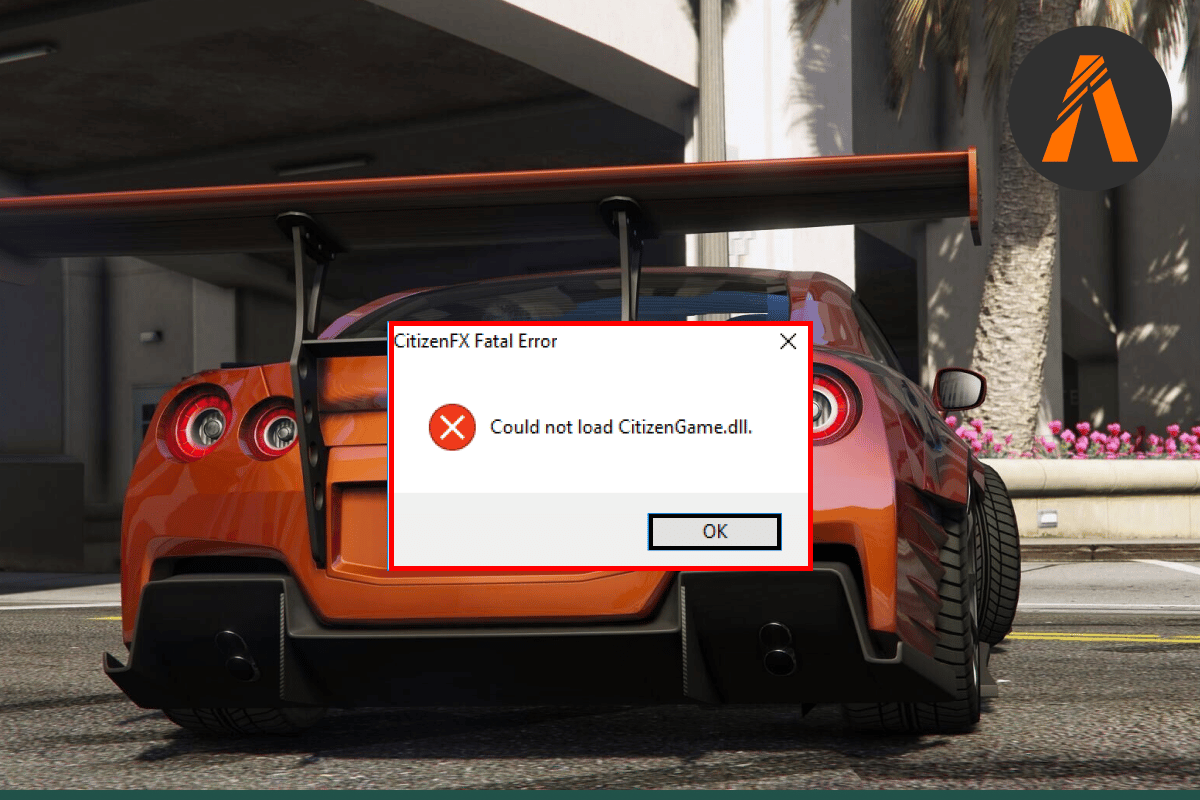
últimas postagens
Como corrigir o FiveM não pôde carregar a DLL do cidadão no Windows 10
O erro Citizengame DLL aparece se o sistema operacional do seu dispositivo não for suportado ou compatível com a instalação do FiveM. Conforme discutido anteriormente, o erro pode ser encontrado em várias plataformas. Ao iniciar o GTAV, o erro foi relatado para aparecer em quase todos os lançadores. Os motivos comuns a serem conhecidos por trás do erro Citizengame DLL incluem arquivos corrompidos ou arquivos de cache. Além deles, os motivos discutidos brevemente abaixo foram vistos como fazendo com que o FiveM não pudesse carregar o problema do Citizen DLL:
- A instalação corrompida do Microsoft Visual C++ Redistributable é uma das principais razões pelas quais o erro Citizengame aparece no inicializador.
- Outro motivo inclui o impedimento do software de segurança que bloqueia o acesso ao Citizengame DLL. A incapacidade do FiveM de carregar um arquivo devido ao acesso restrito causa o problema.
- Arquivos GTA corrompidos também podem levar à falha de energia e, finalmente, ao erro do Citizengame.
- FiveM usa arquivos de cache para melhorar sua velocidade e desempenho. No entanto, se esses arquivos forem corrompidos, eles farão com que o FiveM não possa carregar a DLL do cidadão.
Agora que estamos cientes dos motivos que causam o erro DLL, é hora de olhar para alguns dos métodos conhecidos que podem ajudá-lo a corrigir o erro do Citizengame DLL.
Requisitos de sistema
Antes de passar para algumas soluções avançadas para corrigir o erro do Citizengame DLL, você precisa verificar se o seu sistema atende aos requisitos do FiveM necessários para executar o jogo corretamente.
- O requisito mínimo para o sistema operacional é o Windows 8.1, enquanto o Windows 10 é recomendado.
-
Os requisitos mínimos de CPU incluem Intel Core 2 Q6600 @ 2,40 GHz / AMD Phenom 9850 @ 2,5 GHz e os requisitos recomendados para CPU incluem Intel Core i5 3470 @ 3,2 GHz / AMD X8 FX-8350 @ 4 GHz.
- O requisito mínimo para HDD é 72 GB + 4 GB, enquanto o recomendado é 72 GB + 8 GB.
- Um mínimo de 8 GB (4 GB também funciona) de RAM é necessário, enquanto o recomendado é de 16 GB.
- Para GPU, os requisitos mínimos são NVIDIA 9800 GT 1 GB /Intel HD GT2 / AMD HD 4870 1 GB e os recomendados são NVIDIA GTX 660 2 GB / AMD HD 7870 2 GB.
Aqui, fornecemos todos os métodos possíveis de solução de problemas para corrigir o problema mencionado.
Método 1: Desative temporariamente o software antivírus (se aplicável)
Se permitir o aplicativo através do firewall não ajudou em nada na correção do FiveM não pôde carregar o erro Citizen DLL, então você pode tentar desabilitar o software antivírus de terceiros no seu PC. Este é um método fácil e garante que o software antivírus em seu sistema não considere os arquivos FiveM suspeitos e os bloqueie levando ao erro Citizengame DLL. Portanto, saiba como desativar o antivírus temporariamente no Windows 10 com nosso guia e faça o mesmo em sua área de trabalho.

Método 2: Permitir jogo através do firewall
Se os requisitos do seu sistema corresponderem aos requisitos mínimos, a próxima coisa que você pode fazer é garantir que o firewall do Windows ou o software antivírus de terceiros não esteja bloqueando o jogo no seu PC. Isso pode ser feito ignorando o jogo através do firewall, que o ajudará a executá-lo sem nenhum erro. Você pode executar esse método com a ajuda do nosso guia Permitir ou bloquear aplicativos por meio do Firewall do Windows.

Método 3: Excluir arquivos de cache FiveM
O próximo método a ser escolhido é excluir os arquivos de cache do FiveM que podem estar corrompidos e também o motivo pelo qual o erro Citizengame DLL está aparecendo no seu PC. Siga as etapas abaixo que estão aqui para orientá-lo sobre como excluir esses arquivos de cache corrompidos:
1. Primeiro, abra o Gerenciador de Tarefas pressionando as teclas Ctrl + Shift + Esc juntas, depois feche todos os FiveM e processos relacionados.

2. Em seguida, clique com o botão direito do mouse no ícone do Windows e selecione a opção Executar.

3. Digite %localappdata%/FiveM/FiveM Application Data e pressione a tecla Enter.

4. Agora, localize e exclua o cache ou os arquivos XML na pasta FiveM Application Data.
5. Em seguida, inicie o jogo novamente e verifique se o erro foi resolvido.
6. Caso o erro ainda persista, feche os processos do FiveM a partir do Gerenciador de Tarefas.

7. Abra a pasta de cache do FiveM novamente e exclua todas as subpastas, exceto a pasta do jogo.
Inicie o jogo novamente e verifique se o erro foi resolvido.
Método 4: Editar arquivo CitizenFX.INI
Se o sistema operacional do seu PC não for compatível ou compatível com a instalação do FiveM, ele poderá gerar um erro CitizenFX.INI. Para se livrar dele, você precisa desabilitar a verificação do sistema operacional do seu sistema, o que pode ser feito usando as seguintes etapas mencionadas:
1. Saia do jogo e abra o Gerenciador de Tarefas pressionando as teclas Ctrl + Shift + Esc juntas para encerrar todos os processos do FiveM.
2. Agora, abra a caixa de diálogo Executar clicando com o botão direito do mouse no ícone do Windows.

3. Insira os dados do aplicativo %localappdata%/FiveM/FiveM nele.

4. Em seguida, clique com o botão direito do mouse no arquivo INI e selecione Editar.
5. Digite DisableOSVersionCheck=1 no final do arquivo e salve-o.
6. Agora, inicie o FiveM para verificar se está funcionando bem sem o erro.
Método 5: Verifique a integridade dos arquivos do jogo
O próximo método que pode ser extremamente útil para corrigir o FiveM não pôde carregar o erro Citizengame DLL para usuários do Steam é verificar se os arquivos do jogo GTA estão corrompidos ou não. Caso os arquivos essenciais do GTA estejam corrompidos, eles podem resultar em um erro, portanto, verificar a integridade dos arquivos do jogo é importante e pode ser feito facilmente com a ajuda do nosso guia Como verificar a integridade dos arquivos do jogo no Steam.

Método 6: reinstalar o Visual C++ redistribuível
Se você instalou anteriormente uma versão corrompida do Visual C++ Redistributable, pode ser uma preocupação para o erro do Citizengame DLL porque o Visual C++ é importante para a operação do FiveM. Portanto, reinstalar este programa é essencial para executar o jogo.
1. Pressione a tecla Windows, digite aplicativos e recursos e clique em Abrir.

2. Aqui, procure por Visual C++ Redistributable e clique nele.

3. Em seguida, clique em Desinstalar.

4. Agora, reinicie seu PC e abra seu navegador para baixar o Visual C++ Redistributable for Visual Studio em seu site oficial.

5. Selecione seu idioma e clique em Download.

6. Escolha o download e clique em Avançar.

7. Uma vez que o arquivo é baixado em seu PC, inicie o FiveM para verificar se o erro Fix FiveM não pôde carregar Citizengame DLL foi resolvido.
Método 7: Atualize o GTA pelo Steam
Outra maneira de corrigir o FiveM não pôde carregar o erro Citizengame DLL em seu sistema é atualizando os arquivos do jogo GTA em seu sistema. Se a atualização mais recente do jogo estiver disponível, é imperativo baixá-la para executar o jogo sem problemas. Você pode fazê-lo com a ajuda dos seguintes passos:
1. Abra o Steam digitando na barra de pesquisa do Windows. Clique em Abrir.

2. Clique em BIBLIOTECA na página inicial.

3. Clique em GTA e selecione Atualizar, se houver uma atualização disponível.
4. Uma vez que o jogo for atualizado, feche o Steam e reinicie o PC e, em seguida, execute o jogo para ver se o FiveM não conseguiu carregar o erro Citizen DLL.
Método 8: Atualizar o Windows
Se você ainda não atualizou o Windows no seu PC, deve fazê-lo agora, porque se você ainda estiver enfrentando o erro Citizengame DLL ao iniciar o jogo, é possível que seja devido ao Windows desatualizado em execução no seu sistema. Portanto, atualize-os usando nosso guia Como baixar e instalar a atualização mais recente do Windows 10 em sua área de trabalho.

Método 9: Criar manualmente o arquivo Citizengame.DLL
Se você ainda conseguir ver o erro de DLL depois de sugerir todas as correções, você deve tentar criar o arquivo Citizengame.DLL manualmente que pode ajudá-lo a corrigir seu conteúdo e colocá-lo na pasta FiveM Application Data e descartar qualquer erro que seja impedindo você de jogar o jogo.
Nota: Desative o software antivírus antes de usar este método.
1. Pressione a tecla Windows, digite Bloco de Notas e clique em Abrir.

2. Digite IVPath=D:Grand Theft Auto V nele.
Nota: Certifique-se de substituir D:Grand Theft Auto V pelo caminho onde o GTA está instalado em seu sistema.

3. Em seguida, pressione Ctrl + S para salvar o arquivo, renomeie-o como CitizenGame.dll e salve-o como arquivo .dll.
4. Selecione Todos os arquivos em Salvar como tipo e clique em Salvar.

5. Em seguida, selecione Abrir local do arquivo após clicar com o botão direito do mouse no aplicativo FiveM.
6. Navegue até FiveM Application Data e copie e cole CitizenGame.dll nesta pasta.
7. Agora, clique com o botão direito do mouse no aplicativo FiveM e selecione Executar como administrador.
8. Feito isso, verifique se o erro foi resolvido.
Método 10: Reinstale o FiveM e o GTA
O sistema antivírus do seu PC pode ter removido alguns dos arquivos importantes do FiveM, o que fez com que o FiveM não pudesse carregar o erro Citizen DLL, portanto, reinstalar o FiveM e o GTA é essencial.
1. Inicie os Aplicativos e Recursos do Windows Search.

2. Localize o aplicativo FiveM e clique nele para desinstalar.

3. Agora, reinicie o PC, pressione as teclas Windows + R juntas para abrir a caixa de diálogo Executar.

4. Digite %localappdata%/ e pressione a tecla Enter.

5. Localize e exclua todas as pastas relacionadas ao FiveM.
6. Agora, desative o antivírus e instale o aplicativo FiveM como administrador.
7. Inicie o aplicativo e verifique se o erro foi resolvido, caso não tenha, reinstale o GTA também.
***
Esperamos que este documento possa orientá-lo sobre as melhores correções para o FiveM não pôde carregar o erro Citizen DLL e você conseguiu encontrar o método certo para resolver o problema. Se você tiver dúvidas ou sugestões, sinta-se à vontade para deixá-las na seção de comentários abaixo e entraremos em contato com você o mais breve possível.
